(Standbildaufnahme) Verwendung von Touch-Bedienung zum Fotografieren oder Positionieren des Fokusfelds
Die folgenden Funktionen können beim Aufnehmen von Standbildern durch Berühren aktiviert werden.
- [Touch-Auslöser]
- Wenn Sie den Monitor zum Fotografieren verwenden, können Sie durch Berühren einer Position auf dem Monitor festlegen, wo der Autofokus wirksam sein soll, und wo fotografiert werden soll.
- [Touch-Fokus]
- Durch Berühren einer Position auf dem Monitor können Sie festlegen, wo fokussiert werden soll. Zum Fokussieren drücken Sie den Auslöser halb nieder.
- Bei manueller Fokussierung können Sie eine Position auf dem Monitor doppelt antippen, um die Anzeige dort zu vergrößern.
- [Touch-Tracking]
- Wenn Sie den Monitor zum Fotografieren verwenden, können Sie ein Motiv verfolgen, indem Sie es auf dem Monitor berühren. Der Fokussierrahmen folgt dem Motiv ständig.
Touch-Auslöser
Einstellen der Kamera
-
[Fokusmodus]
MENU →
 (Kamera- einstlg.1) → [Fokusmodus] → [AF-S], [AF-A], [AF-C] oder [DMF].
(Kamera- einstlg.1) → [Fokusmodus] → [AF-S], [AF-A], [AF-C] oder [DMF]. -
[Fokusfeld]
MENU →
 (Kamera- einstlg.1) → [Fokusfeld] → wählen Sie [Breit], [Feld] oder [Mitte] aus.
(Kamera- einstlg.1) → [Fokusfeld] → wählen Sie [Breit], [Feld] oder [Mitte] aus. -
[Berührungsmodus]
MENU →
 (Einstellung) → [Berührungsmodus] → [Ein].
(Einstellung) → [Berührungsmodus] → [Ein]. -
[BerührModus-Funkt.]
MENU →
 (Kamera- einstlg.2) → [BerührModus-Funkt.] → [Touch-Auslöser].
(Kamera- einstlg.2) → [BerührModus-Funkt.] → [Touch-Auslöser]. -
Berühren Sie das Symbol auf dem Monitor.
Berühren Sie das Symbol
 im oberen rechten Bereich des Monitors, so dass das Zeichen links vom Symbol orangefarben wird.
im oberen rechten Bereich des Monitors, so dass das Zeichen links vom Symbol orangefarben wird.
Zugehörige Kamera-Hilfe
Anleitung zum Benutzen der Kamera
Fotografieren mit [Touch-Auslöser]
Um den Touch-Auslöser zu benutzen, stellen Sie zuerst [Touch-Auslöser] im MENU auf [Ein] ein. Berühren Sie das Symbol ![]() im oberen rechten Bereich des Monitors vor dem Fotografieren, um das Symbol auf der linken Seite orangefarben zu machen und Touch-Bedienung zu aktivieren. Beachten Sie, dass diese Funktion deaktiviert wird, sobald Sie die Kamera ausschalten. Berühren Sie das Symbol
im oberen rechten Bereich des Monitors vor dem Fotografieren, um das Symbol auf der linken Seite orangefarben zu machen und Touch-Bedienung zu aktivieren. Beachten Sie, dass diese Funktion deaktiviert wird, sobald Sie die Kamera ausschalten. Berühren Sie das Symbol ![]() , um das Zeichen links vom Symbol orangefarben zu machen, bevor Sie erneut fotografieren.
, um das Zeichen links vom Symbol orangefarben zu machen, bevor Sie erneut fotografieren.
- [Touch-Auslöser] aktiviert
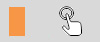
- [Touch-Auslöser] deaktiviert
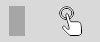
* Um diese Funktion zu deaktivieren, berühren Sie das Symbol ![]() , um das Symbol auf der linken Seite grau zu machen.
, um das Symbol auf der linken Seite grau zu machen.
Serienaufnahme mit [Touch-Auslöser]
In den folgenden Situationen nimmt die Kamera fortlaufend auf, solange Sie den Bildschirm berühren.
- Bei Einstellung von [Bildfolgemodus] auf [Serienaufnahme]
- Bei Einstellung von [Szenenwahl] auf [Sportaktion]
- Bei Einstellung von [Bildfolgemodus] auf [Serienreihe]
Touch-Fokus
Einstellen der Kamera
-
[Fokusmodus]
MENU →
 (Kamera- einstlg.1) → [Fokusmodus] → [AF-S], [AF-A], [AF-C] oder [DMF].
(Kamera- einstlg.1) → [Fokusmodus] → [AF-S], [AF-A], [AF-C] oder [DMF]. -
[Fokusfeld]
MENU →
 (Kamera- einstlg.1) → [Fokusfeld] → wählen Sie [Breit], [Feld] oder [Mitte] aus.
(Kamera- einstlg.1) → [Fokusfeld] → wählen Sie [Breit], [Feld] oder [Mitte] aus. -
[Berührungsmodus]
MENU →
 (Einstellung) → [Berührungsmodus] → [Ein].
(Einstellung) → [Berührungsmodus] → [Ein]. -
[BerührModus-Funkt.]
MENU →
 (Kamera- einstlg.2) → [BerührModus-Funkt.] → [Touch-Fokus].
(Kamera- einstlg.2) → [BerührModus-Funkt.] → [Touch-Fokus].
Zugehörige Kamera-Hilfe
Anleitung zum Benutzen der Kamera
Fokussierrahmen
Wenn [Fokusfeld] auf [Breit] oder [Mitte] eingestellt wird
- Ein Fokussierrahmen wird dort angezeigt, wo Sie den Monitor berühren, um die Fokussierposition festzulegen.
Bei Einstellung von [Fokusfeld] auf [Feld]
- Wenn Sie den Fokussierrahmen von [Feld] in dem Zustand berühren, in dem er verschoben werden kann, können Sie das Feld verschieben.
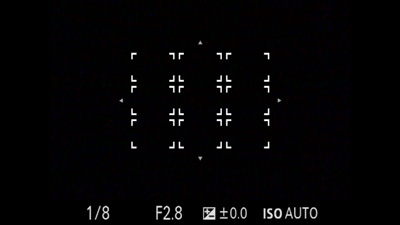
Fokussierrahmen ist zum Verschieben bereit
- Berühren Sie die Position, auf die Sie fokussieren wollen, in dem Zustand, in dem ein Feld durch Drücken der Mitteltaste ausgewählt wird. Der Fokussierrahmen wird kleiner und wird an der berührten Position angezeigt.
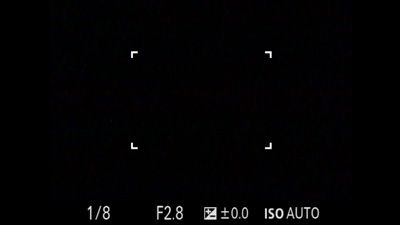
Ein Feld wird ausgewählt

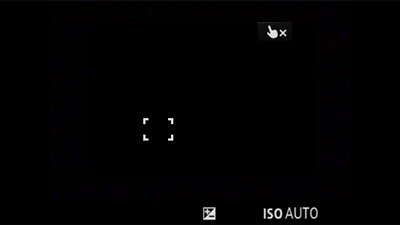
Der Fokussierrahmen wird kleiner.
Tipp
- Bei Einstellung von [Fokusfeld] auf [Flexible Spot] oder [Erweit. Flexible Spot] kann der Fokussierrahmen mithilfe von Touch-Bedienungsvorgängen verschoben werden.
- Nachdem Sie den Fokussierrahmen verschoben haben, drücken Sie den Auslöser halb nieder, um zu fokussieren.
Zum Fotografieren
Drücken Sie den Auslöser halb nieder. Der Fokussierrahmen wird grün, sobald das Motiv im Fokus ist. Um unter diesen Bedingungen bei scharf eingestellten Motiven zu fotografieren, drücken Sie den Auslöser ganz durch.
Um Fokussierung durch Berühren aufzuheben, drücken Sie die Mitte des Einstellrads. Im Monitormodus können Sie auch das Symbol ![]() im oberen rechten Bereich des Monitors berühren, um diese Funktion aufzuheben.
im oberen rechten Bereich des Monitors berühren, um diese Funktion aufzuheben.
Touch-Tracking
Einstellen der Kamera
* Wenn [Motiverkennung] von [Ges./AugenAF-Einst] auf [Tier] eingestellt ist, können die [Touch-Tracking]-Funktionen nicht verwendet werden.
-
[Ges./AugenAF-Einst]
MENU →
 (Kamera- einstlg.1) → [Ges./AugenAF-Einst] → [Motiverkennung] → [Mensch].
(Kamera- einstlg.1) → [Ges./AugenAF-Einst] → [Motiverkennung] → [Mensch]. -
[Fokusmodus]
MENU →
 (Kamera- einstlg.1) → [Fokusmodus] → [AF-S], [AF-A] oder [AF-C].
(Kamera- einstlg.1) → [Fokusmodus] → [AF-S], [AF-A] oder [AF-C]. -
[Berührungsmodus]
MENU →
 (Einstellung) → [Berührungsmodus] → [Ein].
(Einstellung) → [Berührungsmodus] → [Ein]. -
[BerührModus-Funkt.]
MENU →
 (Kamera- einstlg.2) → [BerührModus-Funkt.] → [Touch-Tracking].
(Kamera- einstlg.2) → [BerührModus-Funkt.] → [Touch-Tracking].
Zugehörige Kamera-Hilfe
Anleitung zum Benutzen der Kamera
Nachführungsrahmenanzeige
Wenn [Fokusfeld] auf [Breit] oder [Mitte] eingestellt wird
Ein weißer Rahmen wird angezeigt, wenn Sie ein Motiv auf dem Monitor berühren, und die Nachführung wird aktiviert. Der Rahmen wird grün, wenn Sie den Auslöser halb niederdrücken und das Motiv im Fokus ist. Um unter diesen Bedingungen bei scharf eingestellten Motiven zu fotografieren, drücken Sie den Auslöser ganz durch.
Bei Einstellung von [Fokusfeld] auf [Feld], [Flexible Spot] oder [Erweit. Flexible Spot]
Drücken Sie die Mitteltaste des Einstellrads, um den Fokussierrahmen zu fixieren.
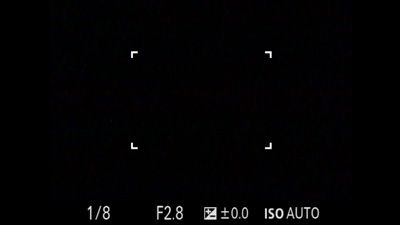
Fokussierrahmen wird fixiert
(bei Wahl von [Feld])
Wenn Sie ein Motiv auf dem Monitor berühren, wird der Nachführungsrahmen angezeigt, und Verfolgen des Motivs wird aktiviert.
Wenn Sie den Auslöser halb niederdrücken, wird das Motiv scharf eingestellt, und der Fokussierrahmen wird grün. Wenn Sie in diesem Zustand den Auslöser ganz durchdrücken, werden die Bilder scharf aufgenommen.
- Nachführung ist aktiviert

- Nachführung ist aktiviert, und ein Motiv ist im Fokus

Um die Nachführung abzubrechen, berühren Sie das Symbol ![]() , oder drücken Sie die Mitte des Einstellrads.
, oder drücken Sie die Mitte des Einstellrads.
*Die Bilder des Menübildschirms auf dieser Webseite sind für Anzeigezwecke vereinfacht worden und reflektieren nicht genau die tatsächliche Bildschirmanzeige der Kamera.